Come personalizzare e generare automaticamente le note di consegna di WooCommerce?
Pubblicato: 2023-01-19Una bolla di consegna WooCommerce, a differenza di una fattura PDF, non è una necessità legale ma un servizio apprezzato dai tuoi clienti. L'utilizzo di bolle di consegna WooCommerce e altri documenti di spedizione non obbligatori, che in realtà si aggiungono alla qualità del processo di evasione degli ordini, riflette la tua professionalità.
La consegna fisica o l'invio automatico tramite e-mail delle note di consegna di WooCommerce insieme alla merce spedita rende facile per i clienti convalidare i prodotti ricevuti. Se trovano qualcosa che manca nel pacco ricevuto, possono contattarti immediatamente con le informazioni nelle note di consegna.
In questo articolo, daremo un'occhiata alla personalizzazione, alla generazione automatica, alla stampa e all'invio tramite e-mail delle note di consegna di WooCommerce. Per fare ciò, dovrai utilizzare un plug-in esterno per le note di consegna di WooCommerce, per questo utilizzeremo il plug-in di WebToffee.
Quindi, senza ulteriori indugi, diamo inizio alla festa!
Che cos'è una bolla di consegna WooCommerce?
Prima di tutto, iniziamo rivolgendoci all'elefante nella stanza: cos'è una bolla di consegna WooCommerce? Qual è la differenza con altri documenti di ordine e spedizione come, ad esempio, una fattura professionale?
Una bolla di consegna in WooCommerce è un documento di spedizione che delinea i prodotti e il numero di prodotti che vengono spediti ai clienti. Può essere un documento fisico inviato insieme ai prodotti o un documento elettronico inviato via e-mail prima della consegna. La bolla di consegna consente ai clienti di effettuare facilmente un controllo incrociato degli articoli ricevuti con gli articoli ordinati.
Le note di consegna per WooCommerce non hanno lo status principale di una fattura WooCommerce. Cioè, non è valido ai fini fiscali. Funziona solo come prova di consegna. Le bolle di consegna completano la fattura. I clienti non sono responsabili di avviare il pagamento dell'ordine perché hanno ricevuto la bolla di consegna. Inoltre, la bolla di consegna a volte può anche non contenere l'importo da pagare.
Perché hai bisogno di una bolla di consegna?
Alcune aziende utilizzano le bolle di consegna come prova di consegna. Cioè, i clienti sono invitati a firmare una copia della bolla di consegna e consegnarla al venditore una volta ricevuti i prodotti. Il venditore può utilizzare questo documento per dimostrare che il cliente ha ricevuto il prodotto. Questo è utile durante il commercio internazionale in cui potrebbe essere necessario mostrare la prova della consegna alle autorità.
La bolla di consegna in WooCommerce può anche essere utilizzata come lista di controllo rispetto alla quale l'utente può convalidare i prodotti e il numero di prodotti spediti. Questo aiuta il cliente a creare fiducia nel venditore (tu).
Il documento offre anche una panoramica di ciò che viene ordinato e di ciò che viene inviato in quella particolare spedizione, incluso il nome dell'articolo e la sua quantità. Questo aiuta a ridurre la confusione durante la spedizione.
Cosa deve essere incluso in una bolla di consegna?
Una bolla di consegna per WooCommerce dovrebbe essere una lista di controllo degli articoli inclusi in una spedizione. Questo per portare trasparenza al processo di evasione degli ordini.
Il documento dovrebbe includere anche,
- Il nome, l'indirizzo e le informazioni di contatto delle tue attività nel caso in cui il cliente desideri contattarti per qualsiasi domanda
- Il nome, l'indirizzo e le informazioni di contatto del cliente
- La data dell'ordine
- Prodotti che devono essere consegnati
- Numero d'ordine
- Branding (logo e nome dell'azienda)
Il modo migliore per implementare il documento è creare un modello standard per le bolle di consegna e utilizzarlo per emettere automaticamente il documento per tutti gli ordini.
Come abilitare la generazione di note di consegna WooCommerce?
Per creare note di consegna WooCommerce, come accennato in precedenza, dovrai utilizzare un plug-in di terze parti. Il plug-in PDF WebToffee WooCommerce per fatture, documenti di trasporto, note di consegna ed etichette di spedizione è il migliore nella nicchia e d'ora in poi utilizzeremo questo plug-in.
Tuttavia, questo plug-in ha funzionalità limitate e non consente di personalizzare le impostazioni o i modelli del documento. Ma puoi utilizzare il plug-in premium per le note di consegna per la stampa di WooCommerce per includere ulteriori personalizzazioni al plug-in di base
Esamineremo il funzionamento di entrambi i plugin.
Emetti bolle di consegna WooCommerce gratuitamente
A tal fine, dovrai installare la versione base del plug-in delle note di consegna di WooCommerce. Per farlo,
- Vai su Plugin > Aggiungi nuovo nella console di amministrazione di WordPress.
- Cerca la parola chiave "Fatture PDF e bolle di consegna per WooCommerce" e identifica il plug-in WebToffee.
- Fare clic su Installa ora e quindi su Attiva accanto al plug-in.
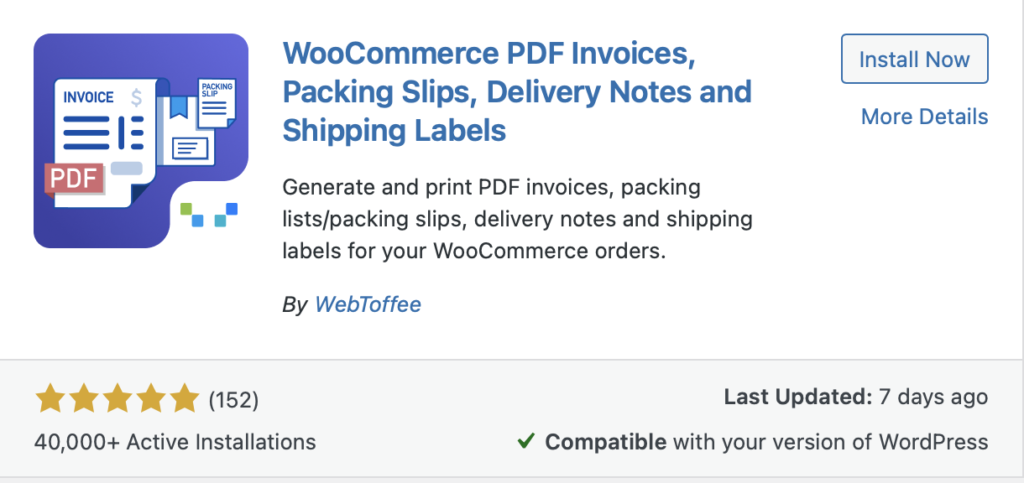
L'attivazione del plug-in aggiungerà una sezione aggiuntiva denominata Fattura/Imballaggio alla barra di navigazione sinistra di WordPress.
- Vai a Fattura/Imballaggio > Bolla di consegna .
- Configura le impostazioni generali disponibili lì, come abilitare o disabilitare la nota del cliente, l'immagine del prodotto e il piè di pagina.
- Al termine, fai clic su Aggiorna impostazioni .
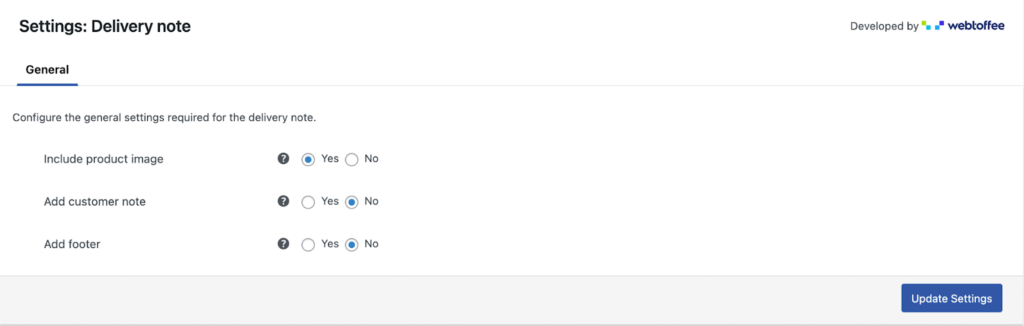
Le bolle di consegna generate da qui in poi seguiranno le personalizzazioni che avrai effettuato.
Per ricevere ulteriori personalizzazioni e usufruire della generazione automatica del documento delle note di consegna sarà necessario installare il plugin premium. Scaviamo più a fondo.

Personalizzazioni avanzate della bolla di consegna di WooCommerce con un componente aggiuntivo
Per installare e attivare il plug-in premium delle note di consegna di WooCommerce,
- Vai su Plugin > Aggiungi nuovo e carica il file zip del plugin che hai ricevuto dopo aver acquistato il plugin.
- Fare clic su Installa ora e quindi su Attiva plug -in.
- Vai su Fattura/Imballaggio > Bolla di consegna > Generale e configura le opzioni disponibili.
- Se vuoi raggruppare prodotti appartenenti alla stessa categoria, attiva la casella Raggruppa prodotti per 'Categoria' .
- Per ordinare i prodotti nelle note di consegna in ordine crescente o decrescente del nome o dello SKU, utilizzare l'opzione Ordina prodotti per .
- Per includere i dati di variazione di ogni prodotto sottostante, attiva Mostra dati di variazione sotto ogni prodotto .
- Aggiungi altri metacampi dell'ordine , metacampi del prodotto e attributi del prodotto al documento, se necessario.
- Utilizzare l'opzione Allega PDF della bolla di consegna nell'opzione e-mail dell'ordine per specificare le e-mail di stato dell'ordine a cui devono essere allegate automaticamente le bolle di consegna.
- Seleziona l'opzione Mostra il pulsante della bolla di consegna per la stampa per aggiungere un pulsante di stampa alle e-mail di stato dell'ordine specificate poco prima.
- Fare clic su Aggiorna impostazioni per salvare le modifiche.
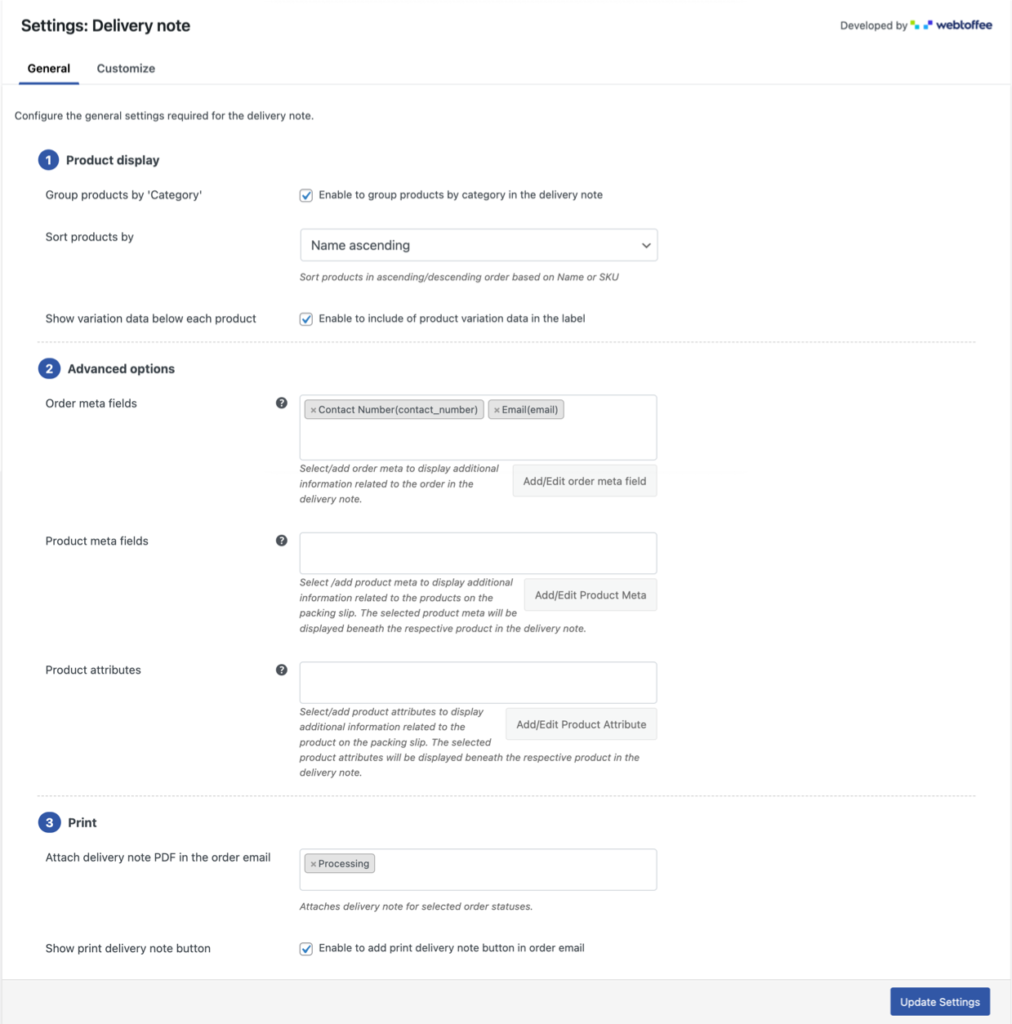
Come personalizzare le note di consegna in WooCommerce?
Per personalizzare il modello e il design delle bolle di consegna,
- Vai a Fattura/Imballaggio > Bolla di consegna > Personalizza .
- Fare clic su Cambia layout e selezionare il layout che si adatta alle proprie esigenze di progettazione.
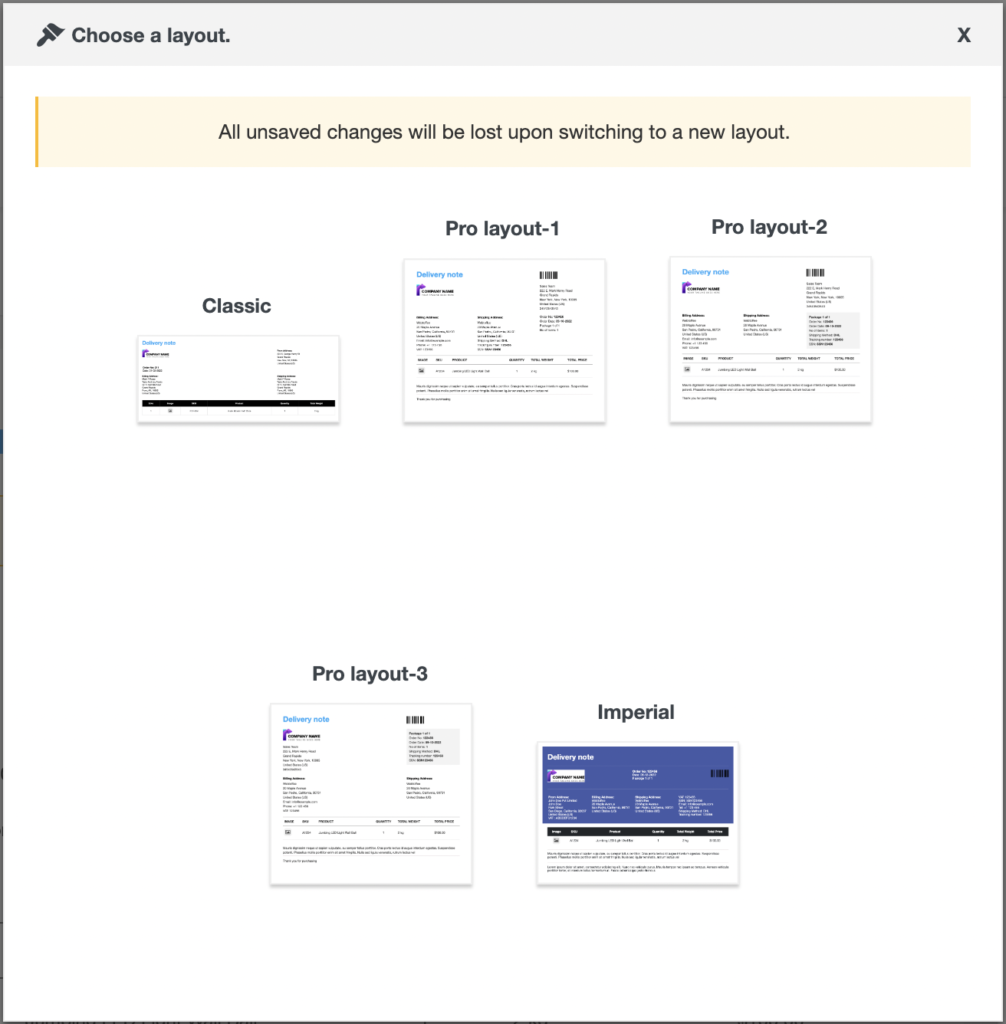
- Utilizza l'editor visivo e le opzioni di personalizzazione sul lato destro dello schermo per aggiungere, rimuovere o modificare il componente del tuo modello di bolle di consegna.
- Al termine, fai clic su Salva e fornisci un nome per il modello per salvarlo come modello.
- Fare clic sul pulsante con le tre linee orizzontali sulla destra e fare clic su Attiva per attivare questo modello.
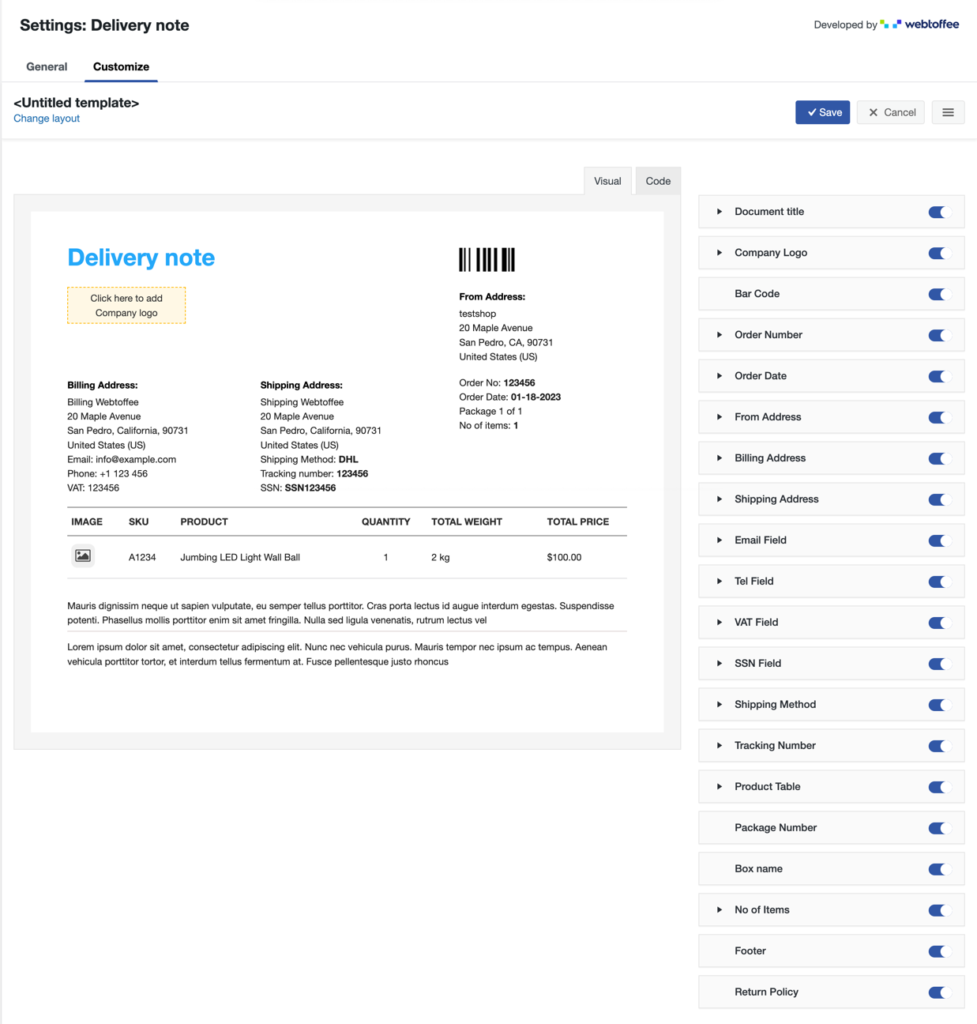
Questo attiverà questo modello attualmente configurato. Puoi creare nuovi modelli e attivarli se necessario andando su I miei modelli nella stessa pagina.
Stampa delle note di consegna WooCommerce
Poiché il pulsante di stampa è abilitato nell'e-mail, il pulsante verrà incorporato nelle e-mail di stato dell'ordine selezionate durante la configurazione, nel nostro caso l'e-mail di elaborazione dell'ordine. Questo processo sarà automatizzato e il documento verrà allegato automaticamente senza necessità di intervento manuale.
Tuttavia, se desideri generare e stampare manualmente le note di consegna in WooCommerce, puoi farlo con questo plug-in di
- Vai su WooCommerce > Ordini e fai clic sull'ordine che desideri.
- Fare clic sull'icona di download o stampa corrispondente alle note di consegna per avviare manualmente la creazione del documento e il download/stampa.
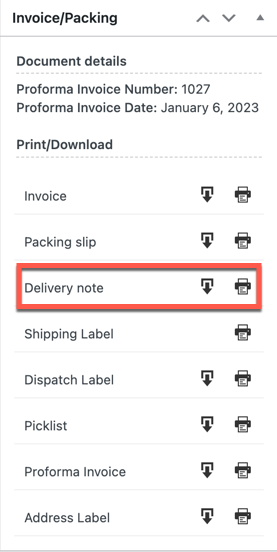
Per stampare in blocco il documento per più ordini contemporaneamente, vai su WooCommerce > Ordini e seleziona gli ordini che desideri. Quindi scegli l'azione in blocco Stampa bolla di consegna e fai clic su Applica .
Avvolgendo
In conclusione, la creazione di note di consegna per il tuo negozio WooCommerce può essere un processo semplice ed efficiente con gli strumenti e le strategie giuste. Utilizzando plugin come WooCommerce Print Invoice & Delivery Note, puoi facilmente personalizzare e stampare le tue note di consegna direttamente dal pannello di amministrazione del tuo negozio.
Inoltre, l'utilizzo di un plug-in come Delivery Notes for WooCommerce può personalizzare ulteriormente il documento e renderlo ancora più conveniente per i tuoi clienti. Dedicando del tempo all'impostazione e alla personalizzazione delle note di consegna, puoi migliorare l'esperienza complessiva del cliente e semplificare il processo di consegna del tuo negozio.
Spero che questo articolo sia stato utile. Commenta le tue domande al riguardo nella sezione sottostante.
Se sei interessato, dai un'occhiata al blog sul perché includere le note di consegna di WooCommerce e stampare le note di consegna.
